Asignatura: Laboratorio de Programación III
Curso: 6° Informática
Profesora: Evangelina Rivero - email: evange_rivero@hotmail.com
¿Qué es un “Script”?
Básicamente decimos que es un archivo que contiene código escrito en determinado lenguaje de programación que el sistema usa para determinada tarea. No es necesario que tenga una entrada externa ni interfaz gráfica, pero sí que provoque una salida de datos procesados (por más de que el usuario no los vea).
El lenguaje usado por Bash está definido por su propio intérprete y combina la sintaxis de otros Shells, como el Korn Shell (ksh) o el C Shell (csh). Muchos de los comandos que usualmente se usan en la consola también pueden usarse en los scripts, salvo aquellos que pertenecen estrictamente a una distribución en particular.
Estructura de un Script
Para empezar debemos contar con un editor de texto y ganas de programar. Los archivos que guardamos con extensión .sh podrán ser ejecutados (o interpretados) por la consola, siempre y cuando la primera línea sea la siguiente:
#!/bin/bash
Esto le dice al sistema que deberá usar la consola para ejecutar el archivo. Además, el carácter # permite escribir comentarios. Para crear el ejemplo más simple agregamos una línea más, vista en la siguiente imagen:
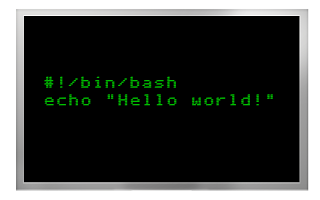
El comando echo muestra un mensaje en pantalla, en este caso el típico “Hello world!”. Si lo guardamos y ejecutamos con la consola veremos el resultado.
Comandos básicos
Los siguientes comandos son comunes y muy útiles para cualquier tipo de programa. Aclaramos que existen muchos más, pero por ahora cubriremos los siguientes.
Alias: permite que una cadena de palabras sea sustituida por una más corta, permitiendo la reducción del código.
#creamos un alias llamado per con la dirección de la #carpeta Descargas alias per=’/home/usuario/Descargas’ #Cada vez que queramos usarlo solo debemos llamar a #la nueva palabra per #Para destruir ese alias, usamos unalias unalias per
break: permite salir inmediatamente de un ciclo for, while, until o select (más adelante estudiaremos detalladamente los ciclos)
#Creamos un ciclo que asignará los números del 1 al 5 #por cada “vuelta de ciclo” for contador in 1 2 3 4 5 do #Imprimimos el actual valor de la variable #contador, el cual es analizado por el carácter $ echo “$contador” #Si el valor de contador es igual a 3 if [$contador –eq 3] then #El break sale del ciclo for break fi done
continue: similar al break, excepto que ignora la actual vuelta de ciclo y pasa a la siguiente.
#Creamos un ciclo que asignará los números del 1 al 5 #por cada “vuelta de ciclo” for contador in 1 2 3 4 5 do #Si el valor de contador es igual a 3 if [$contador –eq 3] then #Continue impide que se analize el resto del ciclo #actual saltando a la siguiente vuelta, o sea que el #valor 3 no se imprimirá. continue fi echo “$contador” done
declare: declara variables y les asigna valores, al igual que typeset (funcionan de la misma manera). Podemos combinarla con algunas opciones: -i declara números enteros; -r para variables de solo lectura, a las cuales no se les podrá cambiar el valor; –a para matrices o “arrays”; -f para funciones; -x para variables que podrán ser “exportadas” fuera del ambiente del script propio.
declare –i num=12 declare –x pi=3.14
help: muestra la ayuda de un comando concreto.
jobs: muestra los procesos en ejecución.
#Con –c mostramos el nombre de los comandos, con –p #el pid (id de proceso) de cada proceso. jobs -cp
let: evalúa una expresión aritmética
let a=11 let a=a+5 #Finalmente imprimimos el valor de a que es 16 echo “11 + 5 = $a”
local: crea variables locales, las cuales deben ser usadas preferentemente en funciones del propio scripts para evitar errores. Puede usar las mismas funciones del comando declare.
local v1=”Esta es una variable local”
logout: permite salir del inicio de sesión de un Shell completamente; útil para los casos donde trabajemos con más de una ventana de Shell, en los cuales el comando exit solo permitirá finalizar una ventana a la vez.
printf: permite imprimir un dato y darle formato. Cuenta con muchas opciones, así que mencionaremos algunas.
# %f imprime como número flotante, n para nueva #línea printf “%fn” 5 5.000000 # &d permite pasar números decimales como argumentos printf “Hay %d pedidos valuados en %d dólares.n” 20 500 Hay 20 pedidos valuados en 500 dólares.
read: lee una línea de standard input (módulo usado en la carga de datos por medio del teclado por ejemplo). Podemos pasar opciones como: -t para dar un tiempo límite de lectura; -a para que cada palabra sea asignada a una posición del array aname; -d para usar un delimitador que se escribirá al final de la línea; entre otros.
echo “Ingresá tu nombre y presioná ENTER” #Leemos la variable nombre read nombre echo “Tu nombre es $nombre”
type: describe un comando y su comportamiento. Puede ser útil para averiguar las definiciones de datos de cada comando.
type –a ‘[’ #type nos dice que [ es un comando builtin del Shell [ is a Shell builtin # -a permite encontrar los directorios que contienen #un ejecutable con el nombre escrito. [ is /usr/bin/[
ulimit: limita el acceso y uso de ciertos recursos del sistema a los procesos, ideal para programas que permiten hacer cambios administrativos o que están orientados a distintos tipos de usuarios. Al establecer un límite escribimos un número que representa los kilobytes del límite.
#Vemos nuestros límites actuales ulimit –a # -f permite limitar a los usuarios a que no puedan #crear archivos de mayor tamaño que 512000 Kb (500 #Mb) ulimit –f 512000 # -v limita la memoria virtual del proceso. ulimit –v 512000
wait: espera a que se realice determinado proceso o trabajo para continuar.
#El script espera a que se realice el proceso de pid #2585
wait 2585
Otros comandos útiles que podemos agregar a los scripts están representados por símbolos.
!!: ejecuta nuevamente el último comando
!wer: ejecuta el último comando que comenzaba con la expresión “wer”.
‘==’, ‘!=’, ‘>’, ‘< ‘, ‘>=’, y ‘< =’: operadores relacionales.
|: el operador OR usado generalmente para unir dos expresiones regulares.
: comando de escape que permite formatear las expresiones. Por ejemplo: a para una alerta de sonido, n para nueva línea, b para el retroceso, etc.
El condicional If
La función de If es la de aplicar un filtro y realizar una operación o tarea para cada tipo de filtro aplicado. Su estructura es la siguiente:
If [ condición ]; then comandos elif [ condición ]; then comandos else; comandos fi
Se muestra un ejemplo junto al ciclo For en su respectiva sección.
Ciclos
1. While: ejecutará todos los comandos especificados entre do y done mientras la condición sea verdadera. Si queremos pasarle operadores de comparación, la expresión deberá encontrarse entre corchetes.
while CONDICIÓN/COMANDO do comandos done
Ejemplo: tabla de multiplicar de un número#!/bin/bash
X=1 echo “Ingresa un número y presiona ENTER” read M #El ciclo controla que X sea menor o igual a 10 while [ $X –le 10 ] do #En R almacenamos la multiplicación de X por M R=$[X*M] #Se imprime dicha multiplicación en pantalla echo “$M * $X= $R” #Con let, incrementamos el valor de X en 1 unidad let X=$X+1 done
2. For: almacena una lista de elementos en una variable, la cual será usada para realizar ciertas operaciones con cada ciclo.
for VARIABLE in ELEMENTOS do comandos done
Ejemplo: programa que copia un archivo de una carpeta hacia otra, reemplazando un archivo viejo.
#/bin/bash
#Establecemos directorios de origen y destino
ORIGEN=/home/usuario/Descargas
DESTINO=/home/usuario/Documentos
#Nos posicionamos en el de origen
cd $ORIGEN
#De todos los archivos, solo queremos aquel que se #llame ARCHIVO
for ARCHIVO in *
do
ARCH-DESTINO= “$DESTINO/$ARCHIVO”
# -f nos filtra los archivos regulares, ya que de
#nada nos sirven los directorios. –nt nos filtra
#los archivos “más nuevos” que aquellos
#encontrados en la carpeta destino
if [ -f $ARCHIVO ] && [ $ARCHIVO –nt $ARCH-DESTINO ]; then
echo “Copiando $ARCHIVO…”
#copiamos el archive con cp
cp $ARCHIVO $ARCH-DESTINO
fi
done
#Hacemos cd para salir de la carpeta de origen
cdOtro ejemplo: script donde el usuario debe adivinar un número al azar generado por la computadora.
#/bin/bash
#Se genera un número aleatorio del 1 al 10, se lo #guarda en AZAR
AZAR=$[$RANDOM%10+1]
while [ 1 ]
do
echo –n “Ingrese un numero: “
read NUM
#Compara si el número elegido por el usuario es #igual a AZAR; recordemos usar $ para evaluar los #valores de las variables y no sus nombres
if [ “$NUM –eq “$AZAR” ]; then
echo “Acertaste!”
#break permite finalizar el ciclo while
break
#Si el número es menor a AZAR
elif [ “$NUM –gt “$AZAR” ]; then
echo “Es menor”
“Sino, es más grande que AZAR
else
echo “ES mayor”
fi
done3. Until: bastante similar en estructura al While, except que el código siempre se ejecuta mientras la evaluación de la condición sea negativa, es decir, el programa sigue ejecutándose “hasta que sucede la condición”
until CONDICIÓN/COMANDO do comandos done
Ejemplo: imprimir los números del 10 al 20 en orden descendente
#!/bin/bash
CONT=20
#Mientras el contador sea menor que 10 (-lt, “lower #than”) se ejecuta el código
until [ $CONT -lt 10 ]; do
echo “CONTADOR $CONT”
#A CONT se le resta una unidad
let CONT-=1
done4. Select: este último ciclo es un caso especial, ya que es usado generalmente para realizar menúes de forma rápida. Trabaja de forma similar al ciclo For.
select VARIABLE in LISTA
do
comandos
doneEjemplo: darle al usuario la posibilidad de continuar o finalizar el script.
#!/bin/bash
#item es una variable que responde a lo que el
#usuario elige, Continuar y Finalizar son las
#opciones que tiene disponible, aunque pueden ser
#agregadas otras más
select item in Continuar Finalizar
do
#Si el usuario elige finalizar el programa, entonces con break salimos del ciclo.
if [ $item = "Finalizar" ]; then
break
fi
done
No hay comentarios.:
Publicar un comentario
Nota: sólo los miembros de este blog pueden publicar comentarios.